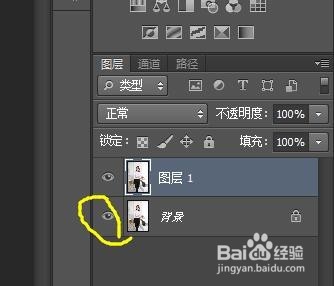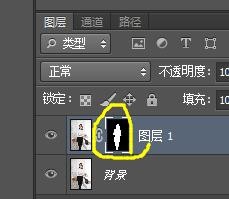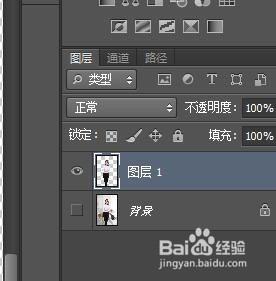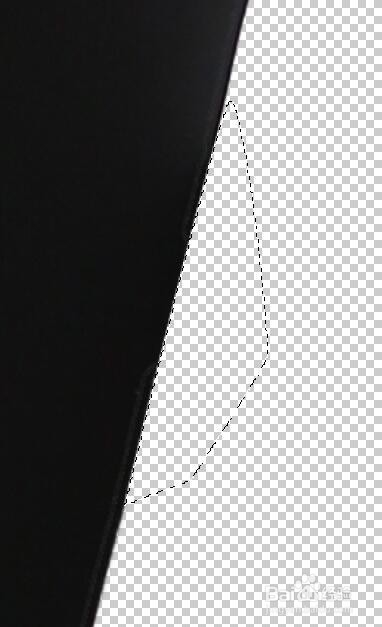1、在ps软件中打开模特图原图,
2、按ctrl+j组合快觥终窝计捷键复制背景图层,得到图层1,然后点击背景图层的眼睛,眼睛就会闭合了,然后就只显示图层1,
3、然后点击“快速选择工具”,在模特图上点击,选中模特图,
4、然后添加蒙版,
5、然后就是抠出来的模特图,但是抠得不够干净,继续处理,
6、点击右键应用蒙版,
7、然后点击钢笔工具,在没有扣干净的地方,沿着边缘绘制闭合路径,按ctrl+enter快捷键,产生选区,然后delete键删除,
8、重复此操作,把其他没扣干净的小细节也去掉,
9、然后就抠干净了。
10、最终效果: